Cách tùy chỉnh phát âm của tính năng VoiceOver trên iPhone hoặc iPad
Tìm hiểu việc thay đổi cách tính năng VoiceOver phát âm một số từ hoặc cụm từ nhất định, như tên hay thành phố của bạn, v.v.
Thêm cách phát âm
Trong mục Cài đặt, vào phần Trợ năng > VoiceOver > Đọc văn bản > Phát âm.
Chạm vào .
Nhập từ hoặc cụm từ bạn muốn tùy chỉnh trong trường Cụm từ.
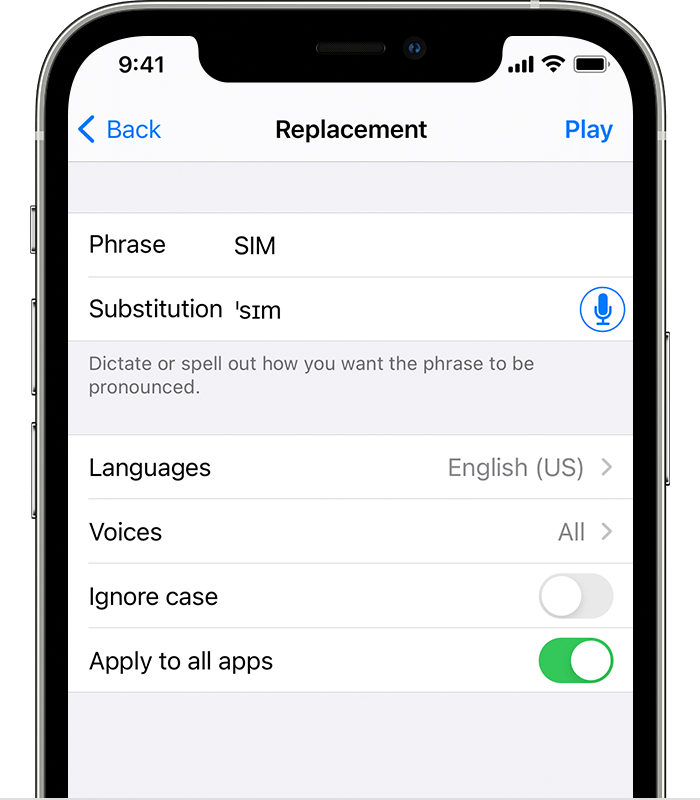
Trong trường Thay thế, bạn có thể:
Đánh vần cách bạn muốn cụm từ được phát âm.
Bạn cũng có thể chạm vào để đọc cụm từ theo cách mình muốn phát âm cụm từ đó.* Chạm vào từng đề xuất để phát đề xuất đó, sau đó chạm vào Xong khi bạn đã chọn đề xuất muốn sử dụng.
Chọn ngôn ngữ áp dụng cách phát âm này, giọng nói phát cách phát âm, có bỏ qua các chữ cái viết hoa trong từ hay không và các ứng dụng áp dụng cách phát âm này.
Chạm vào Phát để phát lại cách phát âm của bạn. Sau đó chạm vào Quay lại để lưu sau khi hoàn tất.
*Để sử dụng Thay thế đọc chính tả, hãy bật tùy chọn Bật đọc chính tả trong phần Cài đặt > Cài đặt chung > Bàn phím.
Xóa cách phát âm
Trong mục Cài đặt, vào phần Trợ năng > VoiceOver > Đọc văn bản > Phát âm.
Chạm vào Sửa.
Chạm vào bên cạnh cách phát âm mà bạn muốn xóa, rồi chạm vào Xóa.
Bạn cần trợ giúp thêm?
Hãy cho chúng tôi biết thêm về những gì đang xảy ra và chúng tôi sẽ đề xuất những việc bạn có thể làm tiếp theo.
